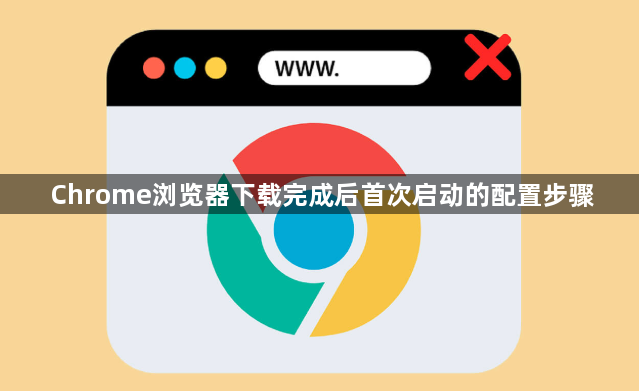
首次启动时选择是否发送使用统计信息,根据需求勾选后点击继续。若有Google账号可直接登录同步书签和历史记录;若无则跳过此步骤进入主界面。此时浏览器会自动加载默认首页,用户可先熟悉基本布局。
点击右上角三个点图标进入设置菜单,在启动时选项中选择打开特定网页或一组网页。添加常用网址如https://www.baidu.com作为首页,方便后续快速访问。外观设置里建议勾选显示主页按钮并输入相同网址,关闭硬件加速模式可避免部分页面卡顿问题。
访问chrome://extensions/管理已安装插件,推荐添加AdBlock等广告拦截工具。通过Chrome网上应用店搜索所需功能插件,点击添加至Chrome并确认权限提示。对于不需要的扩展可直接点击移除按钮卸载。
调整下载设置优化文件保存路径,进入高级选项找到下载内容区域。点击更改按钮选择目标文件夹,例如D盘专用下载目录。若希望每次手动选择位置,则勾选下载前询问每个文件的保存位置选项。
配置快捷启动方式提升效率,右键桌面图标选择属性修改目标参数。添加--disable-features=RenderDocument和--enable-features=network Service可增强页面加载速度。内存充足设备还能追加--js-flags="--max-old-space-size=8192"扩大脚本运行内存。
设置缩放比例适应不同场景需求,再次点击三点菜单选择缩放功能。左右滑动调节百分比数值,100%为正常大小,可根据屏幕分辨率或个人习惯进行调整。按F12键还能打开开发者工具调试网页代码。
通过上述步骤逐步操作,用户能够有效完成Chrome浏览器下载完成后的首次启动配置。每次修改设置后建议立即测试效果,确保新的配置能够按预期工作。遇到复杂情况可考虑联系技术支持人员协助处理。